Baš kao i druge aplikacije Office 2010 suita,PowerPoint također uključuje opciju za označavanje dokumenta (prezentacije) kao konačnog. Ova značajka govori recenzentima dokumenata da su sve promjene izvršene i da je sada spremna za objavljivanje ili postupke nakon obrade. Preporučuje se uvijek provjeriti svaki dio dokumenta prije nego što ga označite kao konačan. Ako vaš posao uključuje bavljenje mnoštvom dokumenata, preporučujemo da temeljno provjerite svaki odjeljak dokumenta kako biste ih mogli označiti kao konačne i poslati ih suradnicima. Iako je ova značajka uključena kako bi obeshrabrila uređivanje, Poweroint, poput Word-a i Excel-a, omogućava vam ponovno omogućavanje uređivanja čak i ako ste dokument označili kao konačni. Morate imati na umu da korisnike ne ograničava uređivanje dokumenta niti da primjenjuje zaštitu lozinkom; radije to pita korisnika o trenutnom stanju dokumenta kad ga pokušava uređivati i pruža mogućnost, naime Svejedno uredite da bi se izvršile promjene u dokumentu. Prije obilježavanja PowerPoint 2010 prezentacije kaona kraju, provjerite jeste li provjerili sve prezentacijske prezentacije. Nakon što spremite dokument, spremite dokument na traženo mjesto, a zatim kliknite izbornik Datoteka da biste prikazali zadani prikaz zakulisne informacije. Sada u glavnom prozoru otvorite gumb Zaštiti prezentaciju da biste odabrali Označi kao konačnu opciju.

Pojavit će se okvir s porukama, koji će pokazati da je vaša prezentacija označena kao konačna.
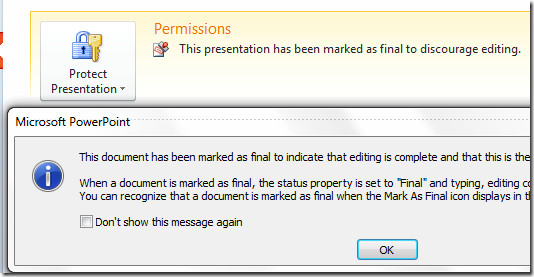
Kao što je ranije rečeno, dokument možete izmijeniti dopritiskom na gumb Uredi svejedno, ali odabirom ove opcije onemogućuje se prompt značajke značajke Označi kao konačan i morate ručno označiti dokument kao konačan kako biste obeshrabrili daljnje uređivanje.













komentari